Microsoft сообщила о том, что в Защитнике Windows (Windows Defender) для пользователей Enterprise версий появилась возможность включить защиту от потенциально нежелательных и вредоносных программ (Adware, Malware, «захватчиков браузера» и других).
Несмотря на то, что у большинства пользователей установлены версии Windows 8.1 и Windows 10 Домашняя или Профессиональная, а появление новой функции анонсировано только для Enterprise, проверка показывает, что включить обнаружение вредоносных программ с тем же успехом можно и в защитнике Windows для обычных версий ОС.
Как включить защиту от нежелательного ПО в Защитнике Windows
Для включения функций защиты от Adware и Malware потребуется внести одно новое значение в реестр Windows.
- Для этого запустите редактор реестра (клавиши Win+R, в окно «Выполнить» введите regedit и нажмите Enter).
- В редакторе реестра перейдите к разделу HKEY_LOCAL_MACHINE Software Policies Microsoft Windows Defender
- Кликните по имени раздела Windows Defender правой кнопкой мыши, выберите «Создать» — «Новый раздел», задайте ему имя MpEngine
- В разделе MpEngine, выбрав его, в правой части редактора реестра кликните Создать — Строковый параметр DWORD (32 бита), задайте ему имя MpEnablePus (причем, даже если у вас 64-разрядная версия Windows, параметр все равно должен быть 32-битным).
- Установите значение 1 (один) для этого параметра.

Как блокировать потенциально нежелательное приложение на Windows 10?
После этого закройте редактор реестра и перезагрузите компьютер. Если в будущем потребуется отключить защиту от вредоносных программ, вы можете либо изменить значение параметра на ноль, либо вовсе удалить его из реестра.
Отмечу, что при включенной защите от вредоносных программ, некоторые загруженные вами программы могут не запуститься (будут помещены в карантин сразу при запуске).
Проверка обнаружения Adware и Malware
Для проверки я специально установил в Windows 10 целый набор программ, которые помимо собственной установки добавляют на компьютер потенциально нежелательные программы. После этого выполнил полную проверку с помощью Защитника Windows. Каких-либо проблем обнаружено не было.
После этого, включил описанным выше способом защиту от вредоносных программ и повторил проверку.

В результате Защитник нашел и удалил одну потенциально нежелательную программу. В то время как AdwCleaner успешно отобразил и предложил очистить куда большее количество вредоносного ПО (также Вам будет интересен материал 4 лучших бесплатных антивируса для Windows 10 ).

Операция не была успешно завершена, так как файл содержит вирус
Таким образом, включение функции в Windows Defender не защитит вас от всего того, что может попасть на компьютер при скачивании бесплатных программ, с другой стороны выполнив не сложные действия мы получаем дополнительную встроенную защиту не используя сторонние приложения (также Вам будет интересен материал Как проверить компьютер 68 антивирусами одновременно ).
А с учетом того, что такая возможность была представлена недавно то, есть вероятность, что в ближайшем будущем базы нежелательных программ будут расширяться и будет полностью обеспечена защита от различного рода нежелательных приложений и программ.
Источник: elementarnov.ru
как открыть вредоносный файл на виндовс 10
Как разблокировать загруженный из интернета файл в Windows 10
При открытии некоторых типов файлов, загруженных из интернета или полученных с другого компьютера, Windows показывает предупреждение безопасности или блокировки открытия файла системой SmartScreen.
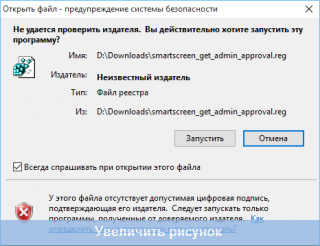

Если вы получили файл из доверенного источника, вы можете разблокировать его одним из следующих способов.
В случае получения предупреждения системы безопасности при открытии файла, вы можете просто открыть его нажав кнопку Запустить. При повторном открытии файла предупреждение системы безопасности будет показано снова. Снимите флажок с параметра Всегда спрашивать при открытии этого файла и тогда блокировка с файла будет снята, а при повторном его открытии предупреждение системы безопасности не будет показано.
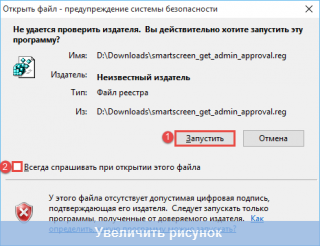
В случае блокировки открытия файла системой SmartScreen, вы можете подтвердить его открытие, но при этом блокировка с файла не будет снята и при повторном открытии файл снова будет заблокирован. Для того, чтобы открыть файл нажмите Подробнее в окне блокировки, а затем нажмите кнопку Выполнить в любом случае.

Способ 2. Снятие блокировки в свойствах файла
Нажмите правую кнопку мыши на файле, который необходимо разблокировать, и выберите пункт Свойства.
На вкладке Общие поставьте флажок на параметре Разблокировать и нажмите кнопку OK.
После этого файл будет разблокирован и при его открытии не будет показано предупреждение системы безопасности, а также файл не будет блокироваться системой SmartScreen.
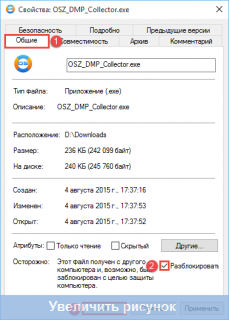
Способ 3. Снятие блокировки файла с использованием PowerShell
Для снятия блокировки со всех файлов в определенной папке используйте команду get-childitem «полный путь к папке» | unblock-file. Пример:
get-childitem «D:Downloads» | unblock-file
Как открыть вредоносный файл на виндовс 10

Добрый день! Уважаемые читатели и гости одного из крупнейших блогов по системному администрированию Pyatilistnik.org. В прошлый раз мы с вами научились производить обновление групповой политики разными методами, как локально так и удаленно. В сегодняшней заметке я рассмотрю более обыденный вопрос, как разблокировать файл в Windows 10, что это вообще за файлы и можно ли самому создать такой заблокированный файл. Уверен, что вы хоть раз да встречались с таким.
Что такое заблокированный файл
Диспетчер вложений Windows использует интерфейс прикладного программирования (API) IAttachmentExecute, чтобы найти тип файла, найти ассоциацию файла. Когда одно из этих приложений сохраняет загруженный файл на диск, отформатированный в NTFS, он обновляет метаданные для файла с зоны, из которой он был загружен. Метаданные сохраняются как
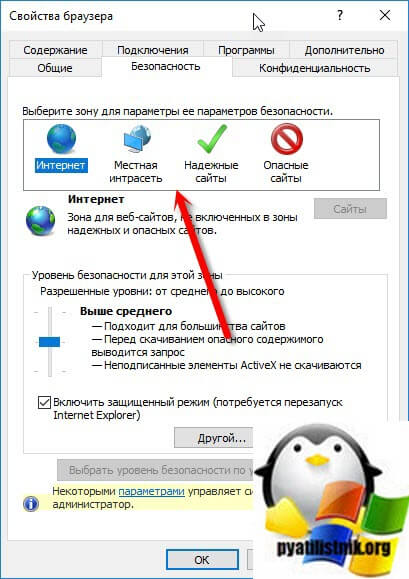
Диспетчер вложений классифицирует файлы, которые вы получаете или загружаете, в зависимости от типа файла и расширения имени файла. Диспетчер вложений классифицирует типы файлов как группы с высоким, средним и низким уровнем риска.
Вот вам пример оповещения от диспетчера вложений:

Если вы мой постоянный читатель, то помните что я уже сталкивался с ситуациями при которых я имел заблокированный, исполняемый файл exe. Вот два примера:
Вот так выглядит заблокированный файл, я для такой демонстрации заблокировал исполняемый файл chrome.exe запускающий браузер Google Chrome.
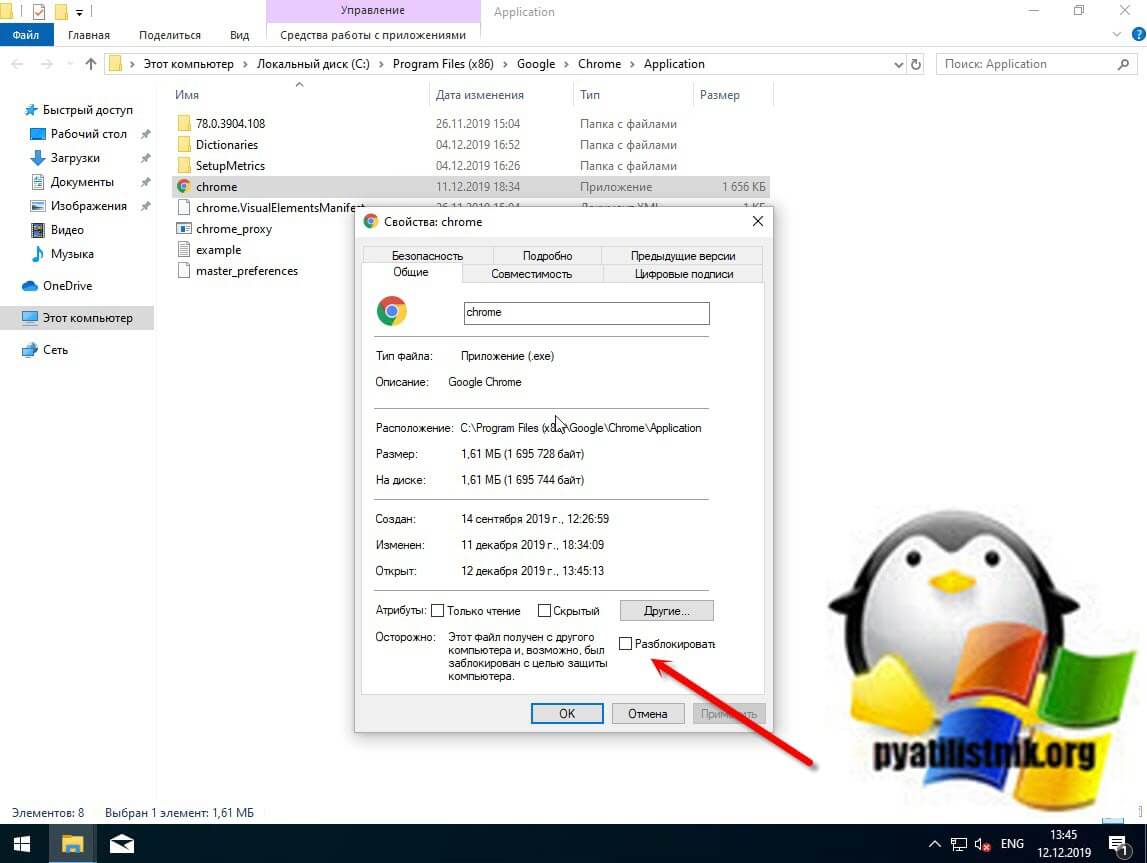
Как разблокировать файл в Windows 10
Существует минимум два метода позволяющих вам это сделать, первый, это самый простой из графического интерфейса, второй с использованием PowerShell. Я рассмотрю оба варианта. Щелкаете по заблокированному файлу правым кликом, переходите в его свойства и на вкладке «Общие» ставите птичку на против слова «Разблокировать«.
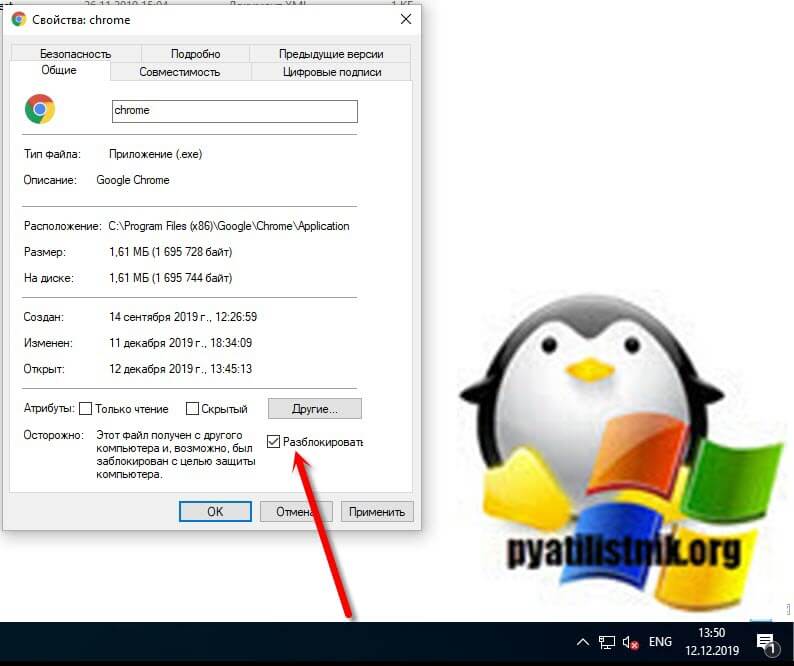
Применяем настройку, в итоге у вас пропадет поле «Разблокировать», в результате чего файл станет как проверенный и заслуживающий доверия.
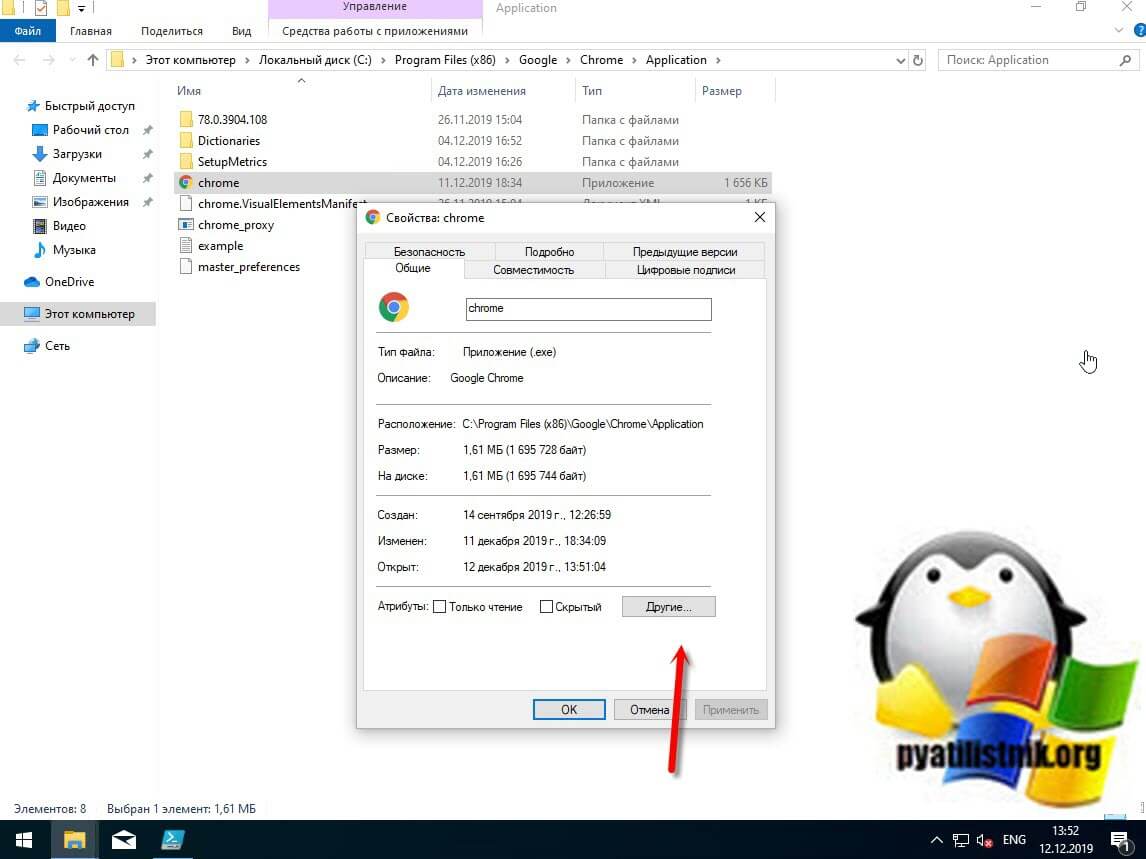
Снятие блокировки файла через PowerShell
У меня для разблокировки файла есть командлет Unblock-File. Давайте я разблокирую файл chrome.exe. Для этого запустите окно PowerShell от имени администратора и введите команду:
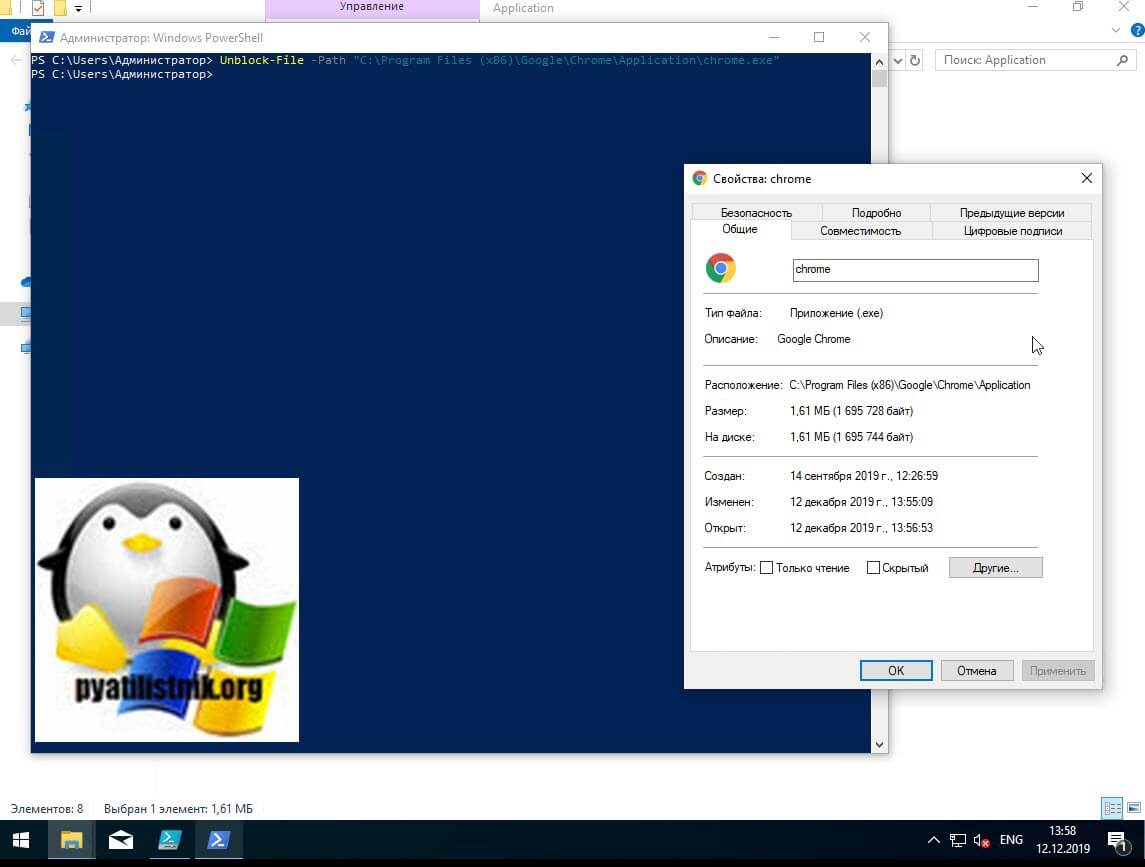
Если вам нужно разблокировать много файлов, то можно воспользоваться вот такой конструкцией:
В данном примере будут разблокированы все файлы содержащиеся в конечной папке. А вот так можно разблокировать по нужным именам:
Тут будут применены меры к файлам в имени которых есть «chr».
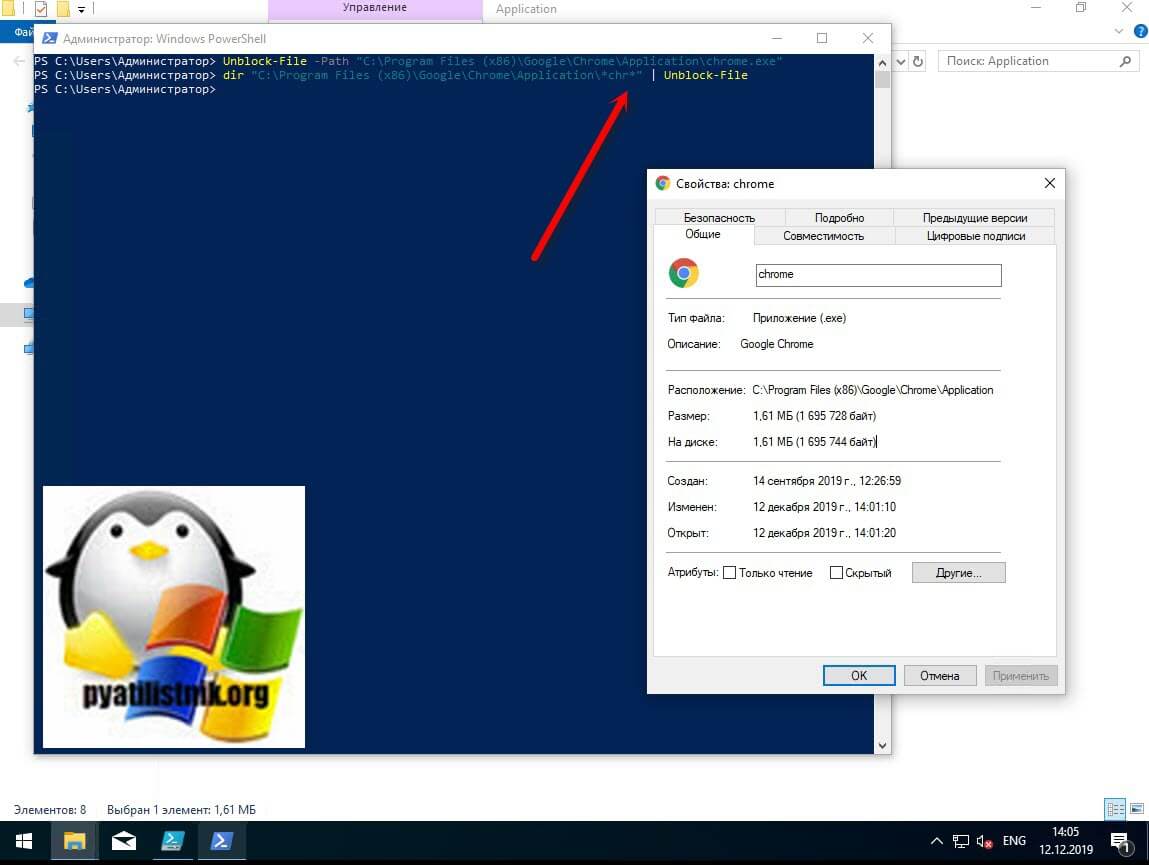
Так же можно использовать и командлет get-childitem, вот пример:
Как заблокировать файл в Windows 10
Если вы хотите сами заблокировать нужный файл, то вы можете это сделать через PowerShell. Вам нужно открыть PowerShell, перейти в расположение с файлом и выполнить код:
В первой строке вам нужно подставить свой путь, в последней поменять имя на ваш файл.
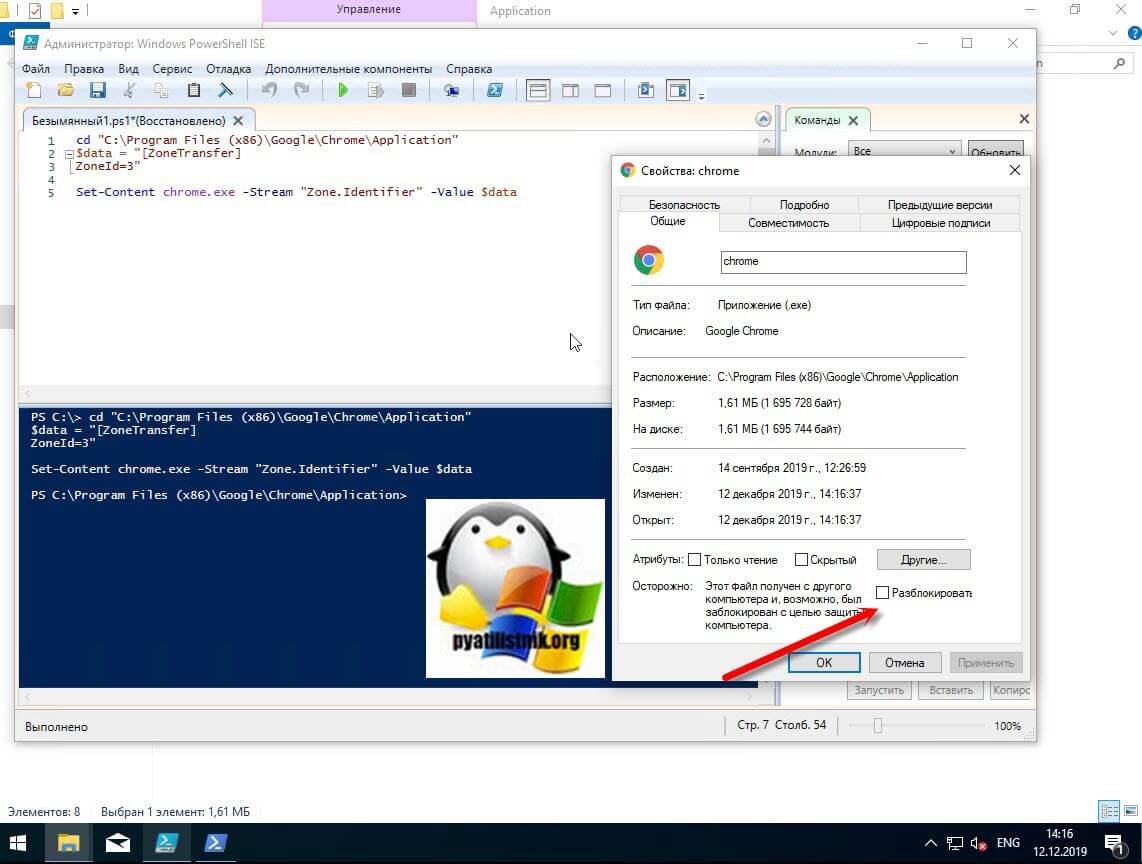
На этом у меня все, мы с вами подробно разобрали, причину блокировки файлов в Windows, как это исправить и как самому его заблокировать. С вами был Иван Семин, автор и создатель IT портала Pyatilistnik.org.
Как включить / отключить защиту от ПНП в Защитнике Windows 10
Потенциально нежелательные программы (ПНП) не являются вирусами, вредоносным ПО или другими типами угроз, но могут выполнять действия, которые повлияют на производительность и удобство использования компьютера. Часто под ПНП понимают приложения с плохой репутацией.
Типичными сценариями поведения ПНП являются:
Данные приложения могут увеличить риск заражения сети вредоносными программами или усложнить обнаружение заражений, а также потребляют системные ресурсы устройства.
По умолчанию, защита от ПНП отключена в Защитнике Windows, но при желании любой пользователь Windows 10 может включить данный механизм безопасности.
Первоначально Microsoft объявила, что функция защиты от ПНП будет доступна только для Windows 10 Enterprise. Тем не менее, пользователи редакций Windows 10 Pro и Windows 10 Домашняя также могут включить защиту, чтобы заблокировать установку нежелательных программ на ПК.
Обновления функции защиты ПНП поставляются как часть стандартных сигнатурных обновлений и облачной защиты Защитника Windows.
В данной инструкции описывается как включить или отключить защиту от потенциально нежелательных программ в Защитнике Windows для всех пользователей Windows 10.
Примечание
Все указанные в статье действия можно выполнить только в учетной записи с правами Администратор.
Включение / отключение защиты от ПНП через системный реестр
Описание значений ключей реестра
0 или удаление = отключить
1 = включить
0 или удаление = отключить
1 = включить
Включение / отключение защиты от ПНП с помощью редактора групповой политики
Редактор групповых политик является компонентом Windows 10 Pro и Enterprise (Корпоративная). Для отключения Защитника Windows нужно выполнить следующие шаги:
Включение защиты
Режим аудита
Отключение защиты
Включение / отключение защиты от ПНП через Windows PowerShell
Следующие команды PowerShell позволяют добавить или изменить значение DWORD в соответствующих ключах системного реестра.
0 = отключить
1 = включить
2 = режим аудита (будет обнаруживать ПНП, но не блокировать)
Включение защиты
Режим аудита
Отключение защиты
Состояние защиты от ПНП проверяется командлетом Get-MpPreference. В его выводе значение PUAProtection: 1 означает включенную защиту.
Как проверить защиту от ПНП
Чтобы проверить активность защиты от ПНП, вы можете скачать безопасный тестовый файл на сайте AMTSO, нажав ссылку LAUNCH THE TEST.
Если при попытке запустить файл PotentiallyUnwanted.exe, он был заблокирован Защитником Windows, то защита от ПНП была успешно включена.
Также проверить успешную блокировку можно в меню приложения Безопасность Windows: Защита от вирусов и угроз > Текущие угрозы.
или в Защита от вирусов и угроз > Текущие угрозы > Журнал защиты
Как добавить обнаруженное приложение в исключения
В случае, если функция защиты от ПНП блокирует приложение, которому вы доверяете, можно разрешить его запуск, выполнив следующие действия:
После выполнения всех шагов приложение будет восстановлено в исходное местоположение, и вы сможете без проблем запустить его.
Примечание: вы также можете нажать кнопку «Удалить», чтобы избавиться от нежелательного приложения и других зараженных файлов.
Считаете ли вы, что Windows 10 должна включать дополнительный уровень защиты от ПНП по умолчанию? Напишите нам в комментариях.
Как в Windows 10 разблокировать загруженный из интернета файл
Система Windows 10 обладает определенными системами защиты, которые позволяют ее уберечь от зловредного кода и опасных приложений. Иногда, если пытаться открыть скачанные из сети файлы, может появляться предупреждение, с просьбой подтвердить свое намерение открыть данный файл. В некоторых случаях фильтр безопасности совсем блокирует открытие.
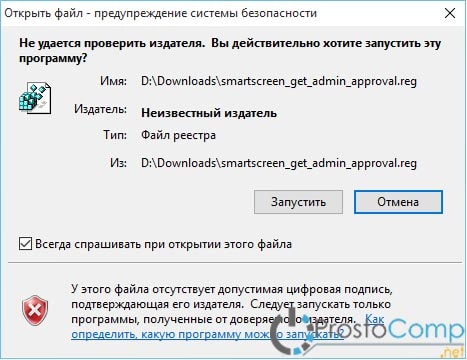

Но некоторые пользователи столкнулись с неудобствами, при возникновении таких сообщений. Ведь бывает, что файл был добыт из проверенного источника и гарантированно не представляет опасности, но система все равно его блокирует.
Сейчас мы рассмотрим несколько простых способов, позволяющих разблокировать заблокированные файлы.
Снимаем блокировку во время открытия файла
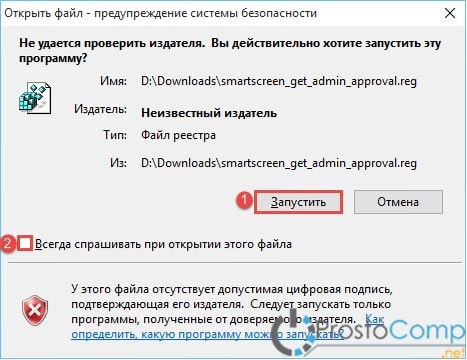
Когда появляется предупреждение с вопросом открыть данный файл, или нет, можно просто нажимать на кнопку «Запустить» и он будет открываться. Правда, при следующем открытии, это сообщение появится снова. Поэтому, что бы такого не было, нужно внизу снять галочку, возле строчки «Всегда спрашивать…». После этого, для данного файла, предупреждения не будут выводиться на экран.
Если система совсем заблокировала файл, то его так же можно запустить. Но в этом случае, блокировка не отключится и во время всех последующих открытий данное сообщение будет постоянно отображаться. Что бы запустить приложение, или файл, сделайте клик по кнопке «Подробнее» и после этого «Выполнить в любом случае».

Снимаем блокировку через свойства
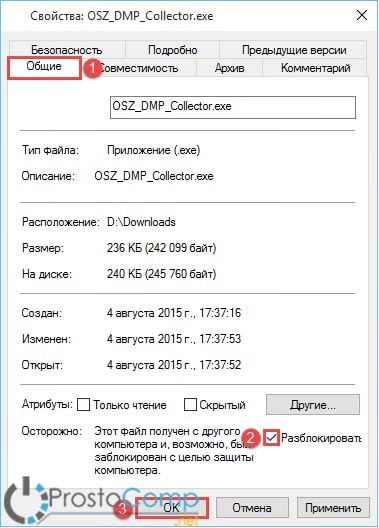
Сделайте клик правой кнопкой мышки по файлу, который блокируется и в раскрывшемся меню нажмите на «Свойства». В окне свойств, откройте вкладку «Общие» и установите галочку возле пункта «Разблокировать», после чего нажмите на кнопку «Ок», внизу окна. После таких действий файл больше не станет блокироваться, и вы не увидите окно с предупреждением.
Снимаем блокировку скачиваемых файлв в Windows 10 через PowerShell
Откройте окно PowerShell и воспользуйтесь командой следующего вида unblock-file-path “местоположение файла”. Например, это может выглядеть так:
Этим способом можно отключить блок сразу у нескольких файлов, которые находятся в определенном каталоге. Для этого есть специальная команда: get-childitem “местоположение папки” | unblock-file. К примеру, данная команда может выглядеть следующим образом:

get-childitem «D:Downloads» | unblock-file
Отключение блокировки загруженных файлов в Windows 10
Windows 10 по умолчанию блокирует выполнение загруженных с интернета файлов. Они могут таить угрозу безопасности компьютера. К таким относятся и офисные документы, полученные в виде вложений по почте, в мессенджере. Система безопасности ОС выводит предупреждение при попытке запустить или открыть подобный файл, что неудобно, особенно при регулярной работе с документом. Это оповещение убирается четырьмя способами.

Разблокировка файла
В Windows 10 можно разблокировать определённый объект или отключить проверку надёжности поставщика всех скачанных файлов.
Свойства объекта
Самое простое и шустрое решение проблемы.

PowerShell
Инструмент вызывается через ярлык в Пуске.

Отключение механизма проверки
Для отключения блокировки подозрительных файлов в Windows 10 встроен Диспетчер (менеджер) вложений или Attachment Manager. Он анализирует содержимое загружаемых с интернета объектов и разрешает либо предотвращает их запуск в зависимости от результатов проверки. Отключается парой способов.
Системный реестр
Метод доступен из-под учётной записи с правами администратора:
-
В командном интерпретаторе Win + R выполните «regedit».

-
В ветке HKCU перейдите по пути SoftwareMicrosoftWindowsCurrentVersionPolicies. Если раздел «Attachments» есть, посетите его, нет – создайте через правый клик.

-
В него добавьте «Параметр DWORD (32 бита)».

-
Назовите его «ScanWithAntiVirus».

-
Выполните двойной клик по записи, установите значение равное единице, нажмите «ОК».

-
Перезапустите компьютер для применения настроек.
Редактор групповых политик
На Windows 10 Home метод не сработает из-за отсутствия нужного инструмента.
-
Выполните команду «gpedit.msc» в окне Win + R.

-
В разделе «Конфигурация пользователя» разверните «Административные шаблоны». В подразделе «Компоненты Windows» кликните по «Диспетчеру вложений». Выполните двойной щелчок по элементу «Не хранить сведения о зоне…».

-
Переключатель перенесите в положение «Включено» и сохраняйте настройки.

В результате, мы разобрали основные способы отключения блокировки загруженных файлов в операционной системе Windows 10. Если у вас остались какие-либо вопросы — добро пожаловать в комментарии.
Источник: windorez.ru
Как открыть потенциально нежелательную программу виндовс 10
Будь в курсе последних новостей из мира гаджетов и технологий
iGuides для смартфонов Apple

Как включить защиту от потенциально нежелательных программ в Защитнике Windows 10

Егор Морозов — 22 сентября 2019, 21:00
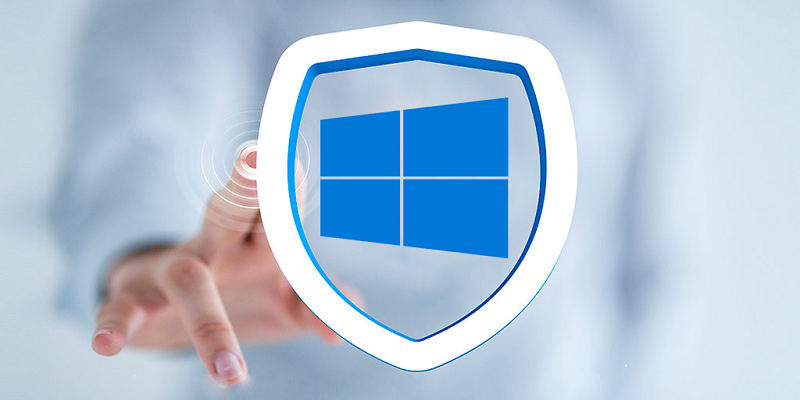
Защитник Windows является встроенным антивирусом в систему, и по своим возможностям находится на уровне бесплатных версий антивирусов от других производителей. И кроме защиты от вирусов и встроенного брандмауэра он так же имеет возможность защищать от потенциально нежелательных программ (ПНП).
Что это за вид ПО? К нему относятся программы, которые меняют домашнюю страницу и поисковик, встраивают рекламу на сайты, а так же различные «левые» оптимизаторы системы, которые по факту просто находят множество проблем и за их устранение требуют купить полную версию, и так далее. Все они по факту вирусами не считаются, но и пользы от них, конечно, маловато — и именно такое ПО можно блокировать Защитник Windows.
Увы — пока что эта функция официально доступна только для Windows 10 Enterprise, однако ее можно достаточно просто включить на любых других редакциях системы. Для этого запустите PowerShell от имени администратора (быстрее всего через нажатие на Пуск правой кнопкой мыши) и введите команду Set-MpPreference -PUAProtection 1 :
Все, теперь защита от ПНП включена (при желании ее можно выключить, введя команду выше с 0 на конце). Чтобы это проверить, зайдите на сайт amtso и скачайте пример такой программы:
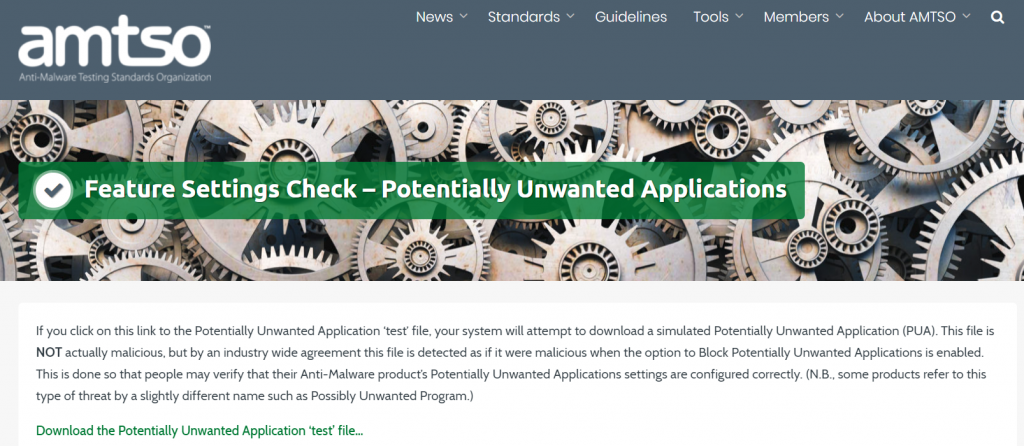
Если Chrome не дал ее скачать и появилось предупреждение от Защитника, или же после скачивания при запуске появляется такое же предупреждение — значит, защита работает:
Источник: www.iguides.ru